目录
前言
一、Mx_yolov3的下载
二、环境配置
总结
前言
最近刚结束电子设计大赛,也是对自己近期的工作学习有一个浅浅的总结。准备电赛的过程中遇到较困难的事情就是配置K210支持的深度学习环境了。之前打算用darknet-yolov2,结果失败了,后来由于自己是win11(踩坑,强烈建议不要使用win11,强烈建议回到win10!!!!!),许多库的安装冲突了,直接重装系统重新开始。之后参考了一位博客大佬的文章,采用Anacoda配置虚拟环境来配置Mx_yolov3。但是总会出现什么找不到程序起始点的问题。于是放弃了,最后采用最简单的方法,直接用Mx_yolov3自带的环境配置文件,最终顺利解决。在此跟大家分享一下。
一、Mx_yolov3的下载
这里提供百度网盘链接:https://pan.baidu.com/s/1paQ1mZpmWvRDzx8vJWaUTQ
提取码:84f3
二、环境配置
解压到目标文件夹后打开环境配置文件夹:
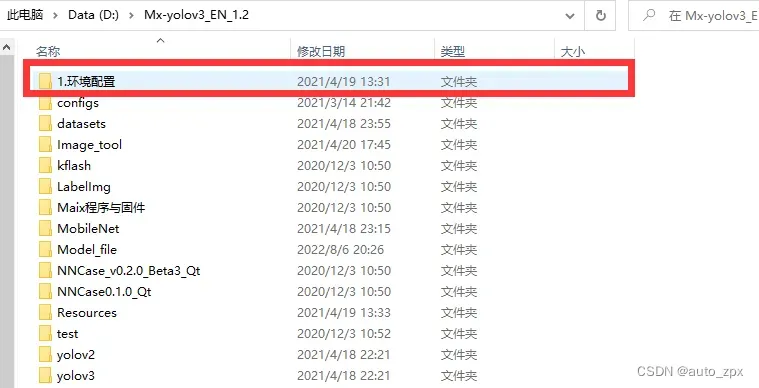
点击使用前配置:
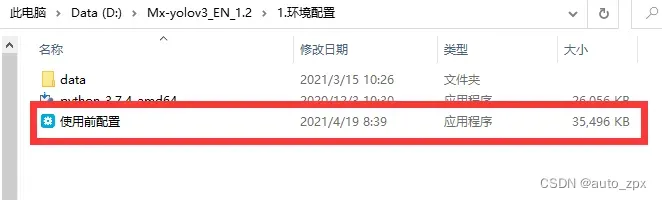
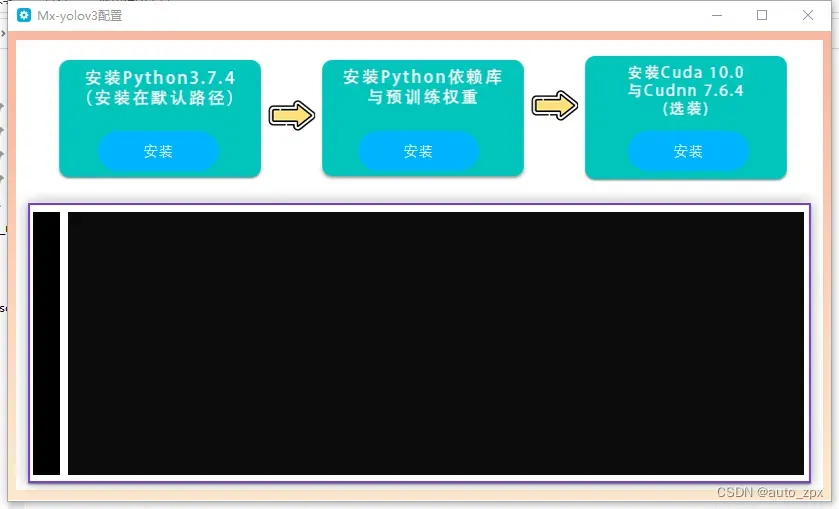
从第一步开始,首先是安装Python3.7.4,安装前注意将电脑的python先卸载干净,要不然特别容易导致环境配置失败。还有要注意的是需要安装在默认路径。
之后就是配置pip环境变量。这个自行百度搜索,这里就不再赘述了。
之后点击第二步。配置完成后会出来下图:
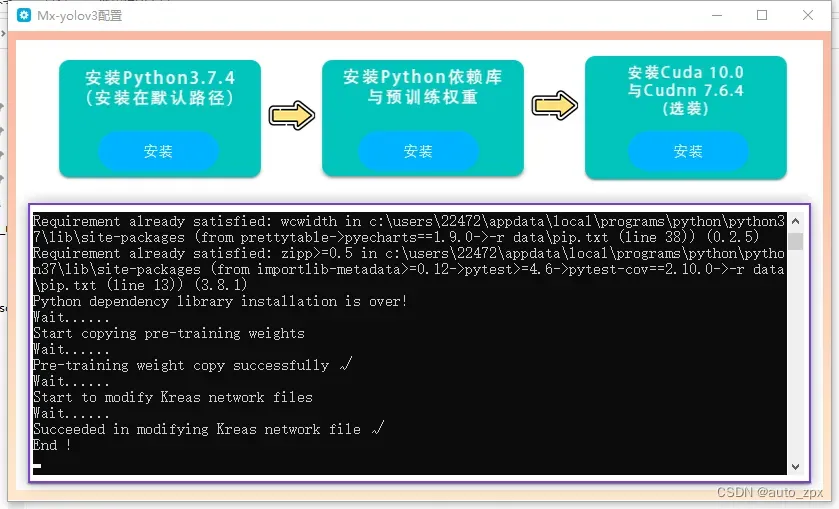
大家要注意的是,不要在配置的时候移动鼠标,不然这个配置软件会卡死,很玄学。
最后就差不多完成了,Cuda和Cudnn是针对有独显的小伙伴们安装的,没有独显的小伙伴可以跳过这个步骤,只不过你们训练是用CPU训练罢了,无非就是速度慢一点点。
现在针对有独显的小伙伴来进行配置分享:
首先需要安装GeForce显卡驱动:官方 GeForce 驱动程序 | NVIDIA网址在这,直接点击即可。
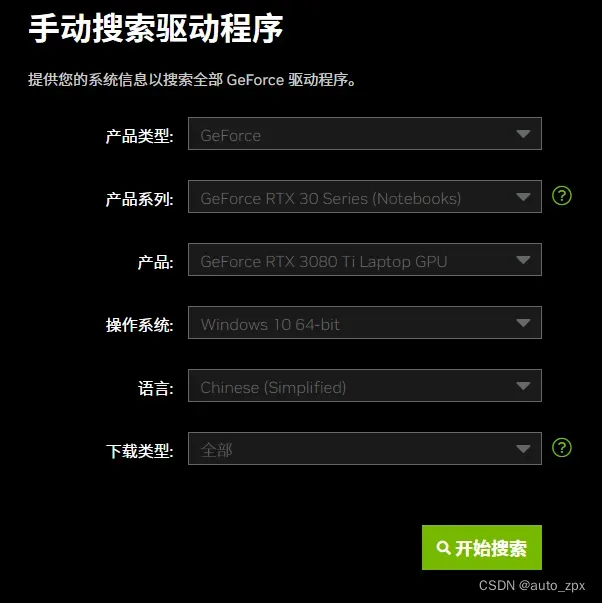
直接搜索下载然后一路确定即可,没什么难度。之后开始配置cuda。
cuda和cudnn安装包都在Mx_yolov3的环境配置文件夹里面,点开就行。注意配置的时候不要选Visual Studio Integration,即使选了也不能成功安装。然后一路确定就好。
之后把Cudnn解压后的文件复制进入cuda的安装目录,全部替换就好。
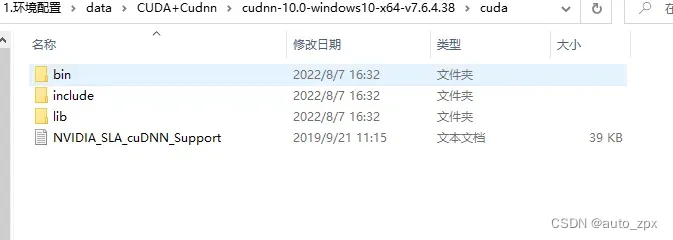
之后打开win+r,输入nvcc -V出现下图便表示配置完成。
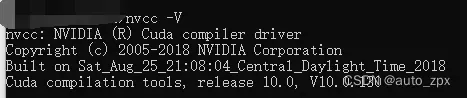
之后配置便完成啦。可以开始训练示例数据集来测试一下是否配置完成。
我相信大部分同学都会报错,报错信息显示import tensorflow as tf失败,这个时候可以打开win+r测试一下,运行python,然后输入import tensorflow as tf可以看到完整的报错信息。阅读报错信息可以得到,protobuf版本太超前了,下载老版本的便可以解决问题,命令:
pip install protobuf==3.6.1安装成功后,再进行模型训练,便可以完成。
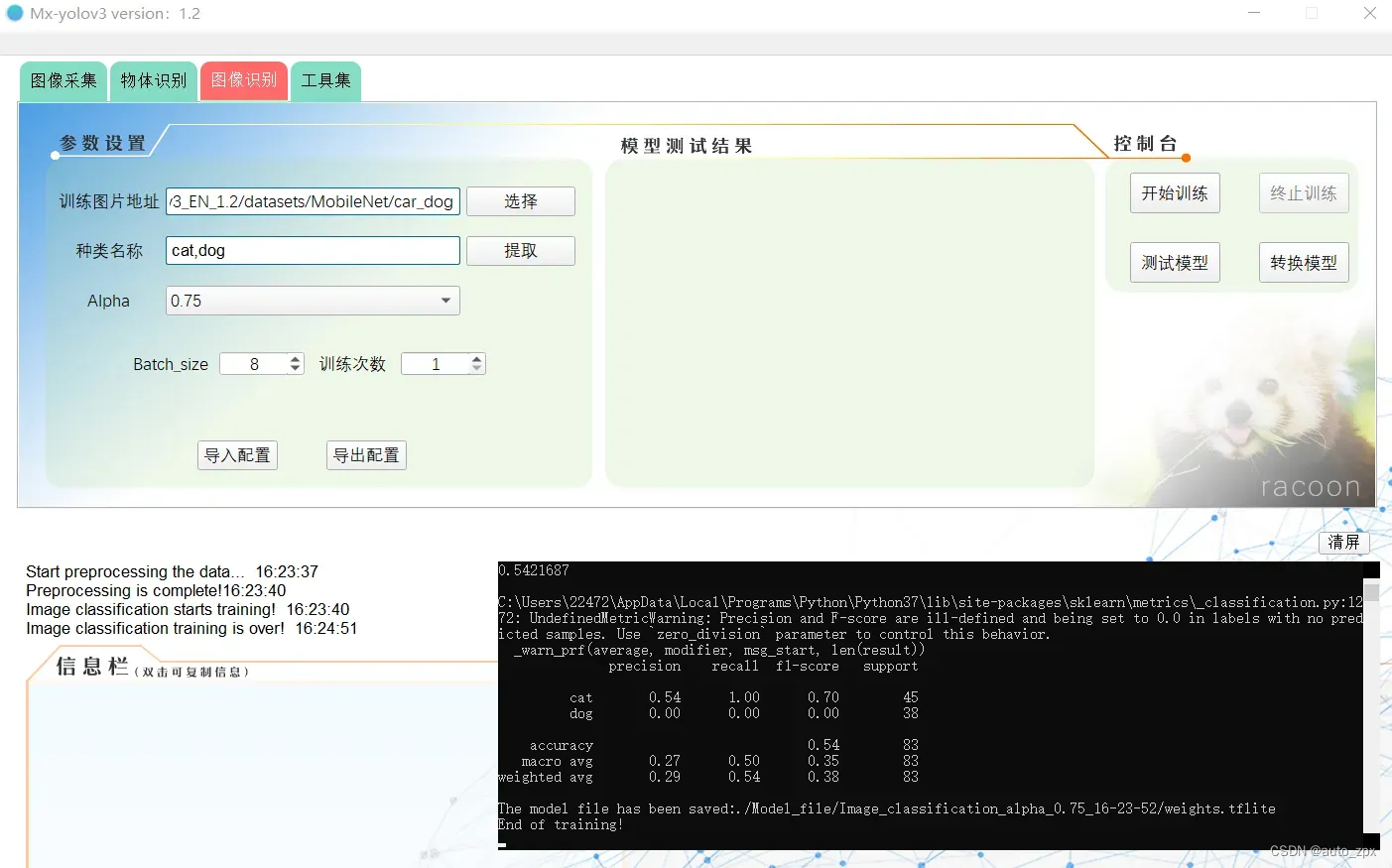
完成效果图。可以开香槟啦!
总结
浅浅的配置了一下环境,关于K210的下期再发。
文章出处登录后可见!
